随着手机的普及和功能的不断提升,我们的生活变得更加便利和丰富,而在日常使用手机时,我们经常会遇到这样的情况:手机里拍摄的精彩视频想要导出到电脑上进行编辑或保存。手机小红车是如何帮助我们实现这一目标的呢?通过手机小红车的操作,我们可以轻松将手机里的视频导出到电脑上,方便我们进行后期编辑或备份。下面让我们一起来了解一下手机小红车如何导出视频,以及一些注意事项。
我手机里的视频怎么导出到电脑
步骤如下:
1.打开电脑,在桌面上面双击qq
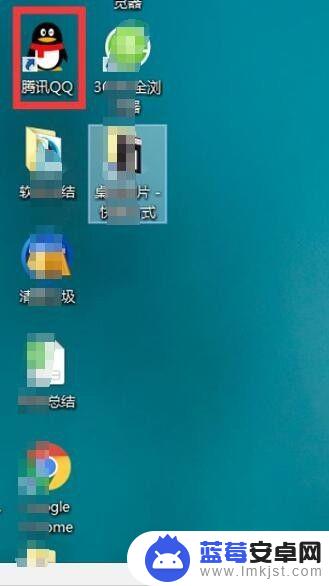
2.在QQ登录界面中,输入账户和密码,单击“安全登录”按钮
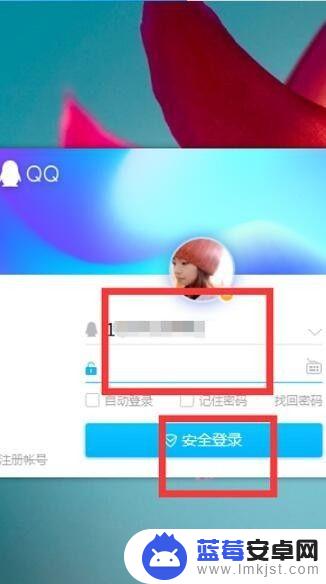
3.这个时候电脑上面的qq已经登录了
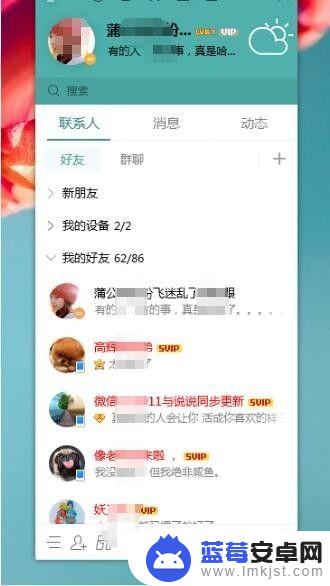
4.打开手机界面,找到QQ图标
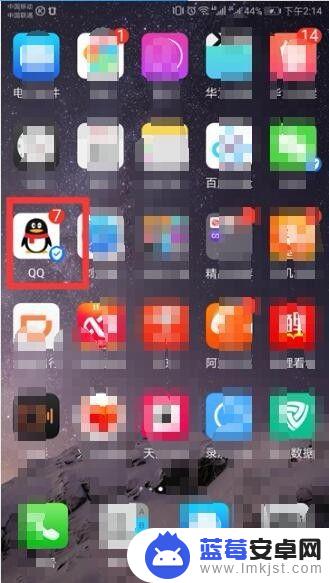
5.登录跟电脑上面同一个qq,然后切换到“联系人”界面
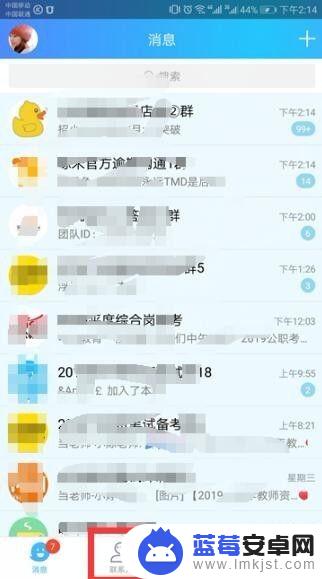
6.在联系人界面中,单击“设备”,再选择“我的电脑”选项
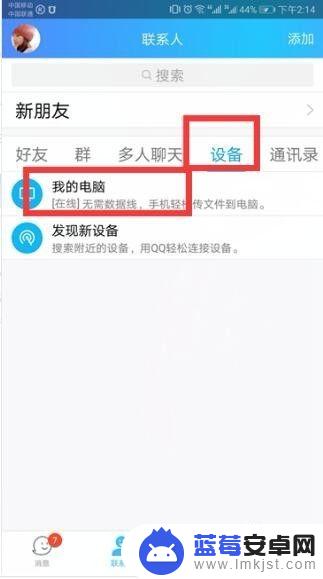
7.在这个界面中,单击下方的文件图标
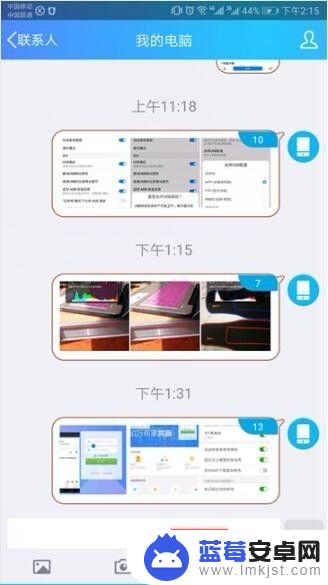
8.出现的本机文件的页面中,选择“影音”,再选择要发送的视频
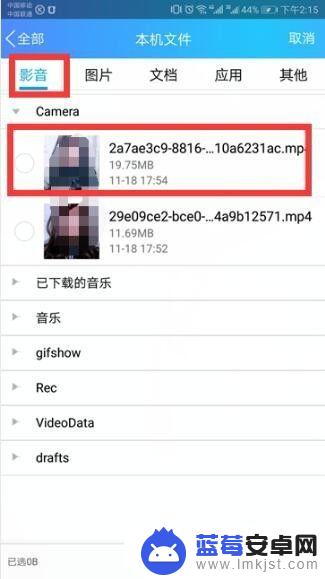
9.单击“发送”按钮
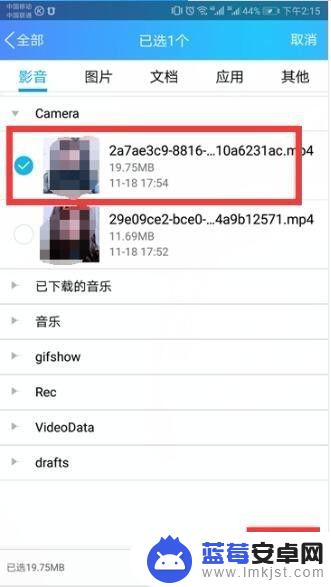
10.此时就会显示发送的进度条
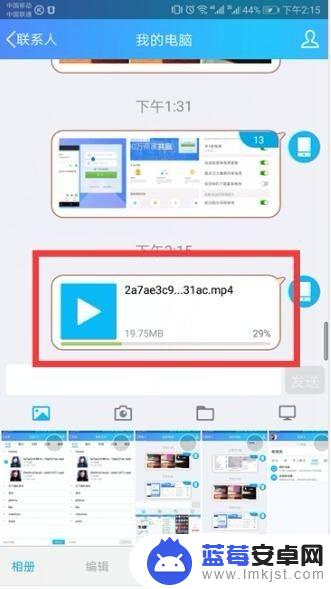
11.回到电脑上面,单击QQ上面的“我的android手机”选项
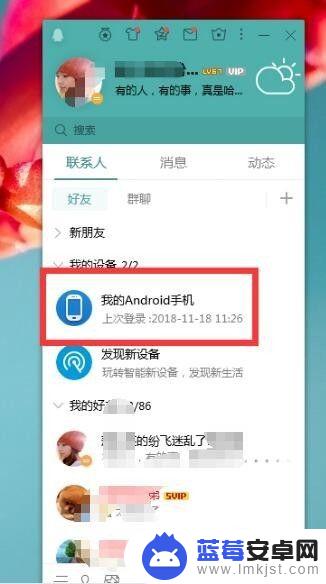
12.打开的界面中就会看到刚刚手机上面发过来的视频了
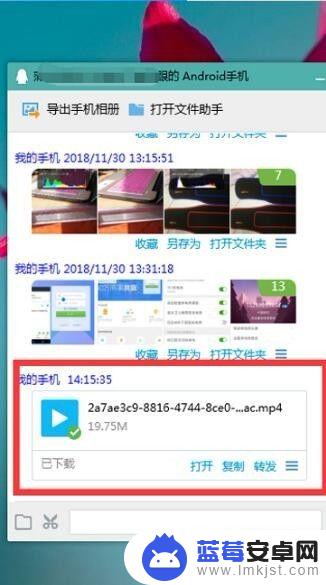
13.在视频的右下角单击一下按钮,出现的菜单中,选择“另存为”
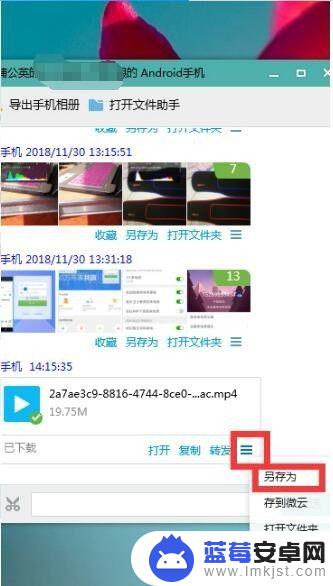
14.选择保存的地方,输入文件名字,单击“保存”
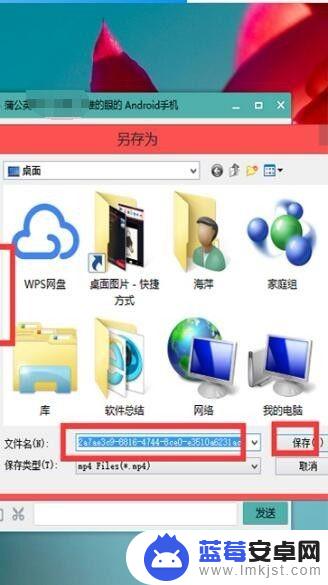
以上是关于手机小红车如何导出视频的全部内容,如果有遇到相同问题的用户,可以按照小编的方法来解决。












